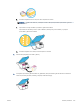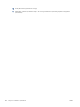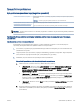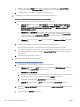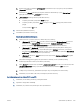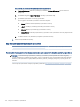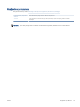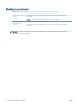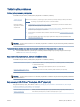User Guide
d. Dešiniuoju mygtuku spustelėkite „Print Spooler“ (Spausdinimo kaupos programa), tada spustelėkite
„Properties“ (Ypatybės).
e. Patikrinkite, ar „General“ (Bendrieji nustatymai) skirtuke iš išskleidžiamojo sąrašo „Startup type“
(Įsijungimo tipas) pasirinkta „Automatic“ (Automatinis).
f. „Service status“ (Paslaugos būsena) patikrinkite būseną.
● Jei paslauga neveikia, paspauskite „Start“ (Įjungti).
● Jei paslauga veikia, paspauskite „Stop“ (Išjungti), tuomet „Start“ (Įjungti), kad perkrautumėte
įrenginį.
Tada spustelėkite OK (Gerai).
6. Pakartotinai paleiskite kompiuterį.
7. Panaikinkite spausdinimo užduočių eilę.
Kaip išvalyti spausdinimo užduočių eilę
a. Priklausomai nuo operacinės sistemos, atlikite vieną iš šių veiksmų:
● „Windows 10“: „Windows“ „Start“ (Pradžios) meniu paspauskite „Windows System“ („Windows“
sistema), tuomet „Control Panel“ (Valdymo skydelis). „Hardware and Sound“ (Aparatūra ir
garsas) spustelėkite „View devices and printers“ Rodyti įrenginius ir spausdintuvus).
● „Windows 8.1“ ir „Windows 8“: perkelkite į arba palieskite viršutinį dešinį ekrano kampą, kad
atidarytumėte „Charms“ juostą, paspauskite piktogramą „Settings“ (Nuostatos), paspauskite
arba palieskite „Control Panel“ (Valdymo skydas), tada paspauskite arba palieskite „View devices
and printers“ (Peržiūrėti įrenginius ir spausdintuvus).
● „Windows 7“: „Windows“ „Start“ (Pradžios) meniu paspauskite „Devices and Printers“ (Įrenginiai
ir spausdintuvai).
b. Paspauskite dešinįjį pelės mygtuką ant (Spausdintuvo simbolis), tuomet pasirinkite parinktį,
leidžiančią peržiūrėti šiuo metu spausdinamą dokumentą.
c. Meniu „Printer“ (spausdintuvas) spustelėkite „Cancel all documents“ (atšaukti visus dokumentus) arba
„Purge Print Document“ (išvalyti spausdinamus dokumentus) ir spustelėkite „Yes“ (taip), kad
patvirtintumėte.
d. Jei eilėje dar yra dokumentų, paleiskite kompiuterį iš naujo ir bandykite spausdinti dar kartą.
e. Patikrinkite, ar spausdinimo eilė tuščia, ir bandykite spausdinti dar kartą.
Norint išspręsti spausdinimo triktis („OS X“ ir „macOS“)
1. Patikrinkite, ar nėra klaidų pranešimų, ir ištaisykite klaidas.
2. Atjunkite ir vėl prijunkite USB kabelį.
3. Patikrinkite, ar produktas nėra pristabdytas arba nepasiekiamas.
LTWW Spausdinimo problemos 109